Como encontrar sua chave de produto do Windows 10
Se você comprou um novo laptop ou PC de mesa nos últimos anos, ele não virá com uma chave de produto em um adesivo ou certificado de autenticidade (COA).
Além disso, entre todas as IDs de dispositivos, IDs de produtos e assim por diante na seção "Sobre seu PC" do painel de controle do sistema, não há informações sobre sua chave de produto do Windows. Neste guia, mostraremos como descobrir essa chave. Nosso guia é especificamente para usuários do Windows 10, mas o método e os comandos podem funcionar ou ser semelhantes em outras versões do Windows.
A Microsoft e seus parceiros de sistemas pararam de fornecer adesivos e certificados com chaves de produto do Windows impressas neles começando com o introdução do Windows 8.1. Desde então, a Microsoft vem ativando o Windows com uma licença digital, vinculada ao hardware do seu sistema impressão digital.
Por um lado, isso facilita a reinstalação do Windows do zero – não há necessidade de caçar para e digite uma chave de produto alfanumérica de 25 dígitos conforme ela é lembrada pela ativação da Microsoft servidores. Por outro lado, você pode precisar da chave do produto para alguns projetos de downgrade/atualização do SO que você planejou.
Então, o que você faz se tiver um PC com uma cópia ativada do Windows 10 e quiser encontrar a chave do produto? Uma solução para todos que exigem um pouco de digitação no prompt de comando é bastante rápida e fácil se você seguir nosso passo a passo abaixo. Como alternativa, você pode procurar a chave do produto Windows 10 no RegEdit – ou baixar um aplicativo freeware, executá-lo e ele cuspirá sua chave. Forneceremos um pequeno guia e um link para esses processos alternativos nas Perguntas frequentes na parte inferior deste artigo.
Hardware usado
- Computador de mesa moderno com Windows 10
A versão curta
- Pressione a tecla Windows e as teclas R simultaneamente
- Digite cmd no diálogo da caixa de execução que você convocou e pressione a tecla Enter
- Na janela cmd.exe resultante, digite “wmic path softwareLicensingService get OA3xOriginalProductKey” sem as aspas
- Pressione enter e você verá sua chave de produto do Windows 10 revelada - copie-a para a posteridade em seu aplicativo de anotações favorito ou simplesmente anote em algum lugar
-
Etapa
1Pressione Windows + R, digite “cmd” e clique em OK

Mantenha pressionada a tecla Windows e pressione R para chamar a caixa Executar do Windows. Agora digite “cmd” sem as aspas e pressione a tecla Enter ou pressione OK

-
Etapa
2Digite cuidadosamente o comando longo, exatamente como mostrado (ou copie e cole)
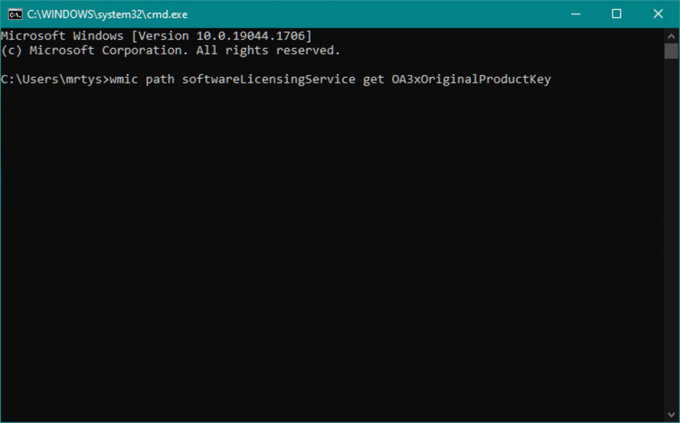
Com a janela do prompt de comando aberta, copie e cole o seguinte texto, sem as aspas, onde o cursor estiver piscando: “wmic path softwareLicensingService get OA3xOriginalProductKey”
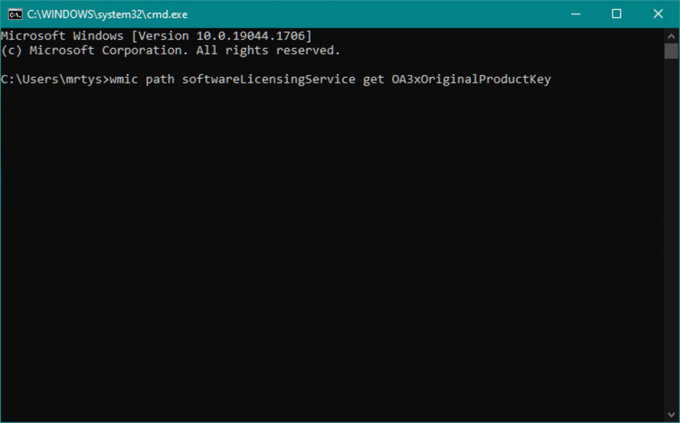
-
Etapa
3Sua chave de produto do Windows 10 será revelada
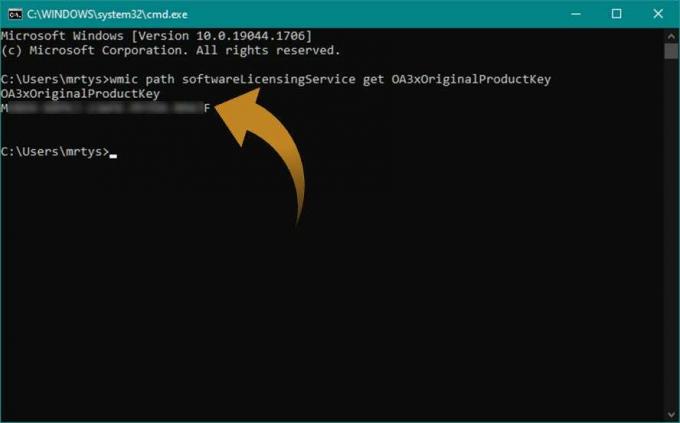
Pressione enter imediatamente após inserir o longo comando acima e você verá duas linhas de saída de texto. A primeira linha diz 'OA3xOriginalProductKey' e a próxima linha será sua chave de produto alfanumérica de 25 dígitos do Windows 10
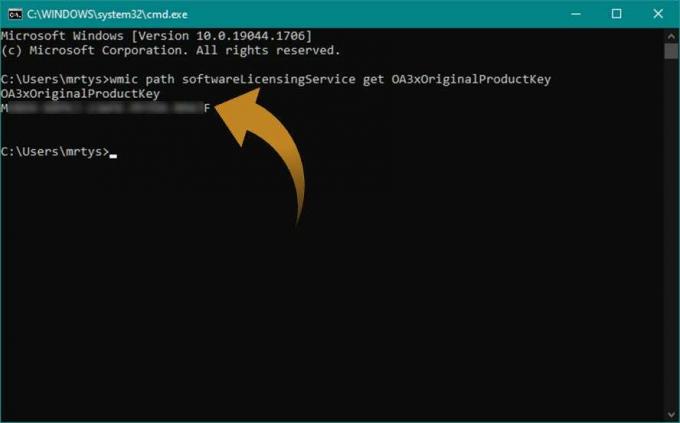
Perguntas frequentes
Sim, você pode executar o RegEdit no Windows e fazer uma pesquisa (menu editar> localizar) pelo termo “BackupProductKeyDefault” sem as aspas. Após alguns segundos (meu PC moderno e rápido levou cerca de 20s, não se preocupe se nada parecer estar acontecendo) você verá a chave de produto alfanumérica de 25 dígitos listada à direita no BackupProductKeyDefault fileira.
Dirija-se ao Magical Jellybean's local na rede Internet e pegue seu aplicativo de ~ 9 MB. Existe uma versão gratuita que, quando executada, abre uma janela exibindo sua chave de produto do Windows 10, sem necessidade de interação do usuário.
Você pode gostar…

Como remover o Microsoft Edge do Windows 10

Como alterar a cor de um objeto no Photoshop

Como alterar um plano de fundo no Photoshop

Como remover objetos no Photoshop

Como remover um fundo no Photoshop
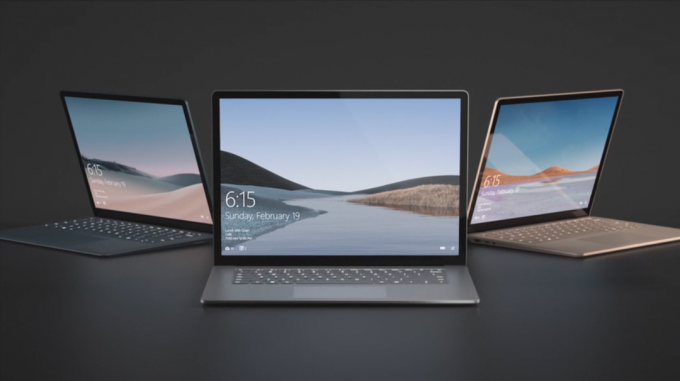
Como parar uma atualização do Windows 10
Por que confiar em nosso jornalismo?
Fundada em 2004, a Trusted Reviews existe para dar aos nossos leitores conselhos completos, imparciais e independentes sobre o que comprar.
Hoje, temos milhões de usuários por mês de todo o mundo e avaliamos mais de 1.000 produtos por ano.


